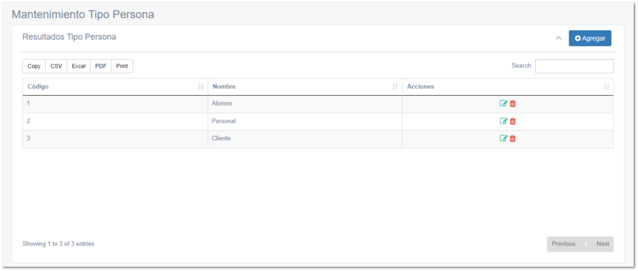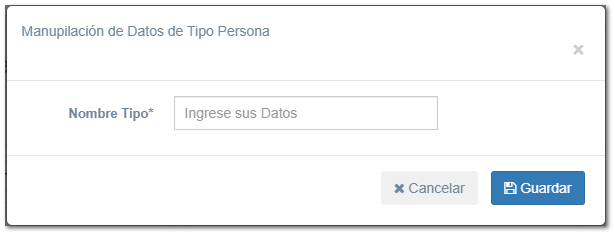5.4.2. Tipo de Persona
Esta sección permite gestionar los distintos tipos de personas que pueden ser registradas en el sistema. El tipo de persona define su rol dentro del instituto y su acceso a los distintos módulos del sistema.
El módulo se compone de dos partes principales:
Resultados de la Información
Esta sección muestra una tabla de resultados donde se listan todos los tipos de persona registrados en el sistema.
Elementos de la Tabla de Resultados:
-
Encabezados de la Tabla: Muestran los atributos principales de los tipos de persona, como el código, la descripción y el estado.
-
Botón "Agregar": Permite registrar un nuevo tipo de persona, abriendo el formulario de registro.
-
Opciones de Exportación: Permite exportar la información en formatos Copy, CSV, Excel, PDF o imprimir.
-
Campo de Búsqueda: Facilita la localización rápida de un tipo de persona en la tabla.
-
Acciones sobre los Registros:
-
Editar: Permite modificar los datos de un tipo de persona.
-
Eliminar: Permite eliminar un tipo de persona si ya no es necesario.
-
Estado Activo/Inactivo: Habilita o deshabilita un tipo de persona según los requerimientos administrativos.
Formulario de Registro de Tipo de Persona
El formulario de registro permite ingresar y actualizar la información de los tipos de persona dentro del sistema.
Elementos del Formulario:
-
Etiqueta "Tipo de Persona": Describe el propósito del campo de entrada.
-
Campo de Edición (Texto): Para ingresar el nombre del tipo de persona.
-
Opciones de Estado (Activo/Inactivo): Permite definir si el tipo de persona está disponible para su uso.
-
Botón "Guardar": Guarda el registro y lo agrega a la tabla de resultados.
-
Botón "Cancelar": Cierra la ventana sin guardar cambios.
-
Botón "X" (Cerrar): Alternativa para cerrar la ventana modal sin realizar ninguna acción.
-
Validación de Datos: El sistema verifica que el campo de tipo de persona no esté vacío y que no exista un registro duplicado antes de guardar la información.
Funcionamiento General:
1. Para registrar un nuevo tipo de persona, el usuario debe hacer clic en el botón "Agregar" dentro de la tabla de resultados.
2. Se abrirá una ventana modal con el formulario de registro.
3. El usuario debe ingresar el nombre del tipo de persona y seleccionar su estado.
4. Al hacer clic en "Guardar", el sistema validará los datos y registrará la información en la base de datos.
5. Si se desea cancelar el registro, el usuario puede presionar "Cancelar" o cerrar la ventana modal.
Este esquema de funcionamiento se mantiene en todas las secciones del sistema donde se gestionan catálogos o tipos de datos similares.